Глобальная паутина Интернет — самая высоко посещаемая рекламная площадка в мире. И всё бы хорошо, если бы рекламные блоки размещалась в разумных пределах. Но как всегда, в погоне за прибылью, веб-мастера превышают все разумные пределы, перегружая сайты и порталы сверх меры. В итоге, чтобы получить нужную информацию, иногда приходится сначала перелопатить кучу лишнего мусора и закрыть несколько всплывающих окон. Ко всему этому добавилась и ещё одна беда — рекламные баннеры, всплывающие во всевозможных местах, да ещё и со звуковым сопровождением. Уже через час такого горе-серфинга это уже начинает бесить. Знакомая картина?
Ко всему прочему надо отметить ещё и рекламные модули, которые появляются в системе после установки приложений и добавляют на страницы, открытые в браузере, свои рекламные баннеры. На эту нечисть обычные способы борьбы не действуют и долгое время приходится копаться в системе чтобы всё это выковырять. Так, один мой знакомый после установки Windows умудрился буквально за 15 минут забить систему Adware-модулями. При этом установленный антивирус даже не пискнул. Как же со всем этим бороться? Я приведу свою методику, которая не раз помогала удалить баннеры из браузеров и избавиться от рекламных вирусов.
Убираем выплывающие окна и баннеры со страниц в браузере:
Для борьбы с обычной рекламой принято использовать специальные расширения, которые просто блокируют загрузку и работу рекламного кода. Классическим решением является модуль AdBlock (Адблок). Он появился уже весьма давно: начал свой путь ещё как плагин к Firefox, а позже перекочевал и на другие браузеры. К сожалению, это не пошло на пользу — сейчас многие баннеры умеют обходить его ограничения. Поэтому лучше ставить более продвинутого приемника — расширение Adblock Plus. Установка проста — в браузере открываем «Дополнительные настройки» и заходим в раздел управления расширениями:
Таким образом попадаем в интернет-магазин. В строке поиска вводим название — «Adblock Plus». Искомый модуль должен появиться в результатах поиска:
Нажимаем кнопку «Бесплатно», затем — «Добавить» и устанавливаем выбранный модуль.
После этого в правом верхнем углу появится значок, отображающий текущее состояние работы расширения и количество заблокированных объявлений, баннеров и всплывающих окон.
Так же, можно попробовать ещё одно, набирающее популярность, решение — Adguard Антибаннер. Он ест меньше ресурсов, чуть более быстрый и даже умеет блокировать видеорекламу на YouTube. Устанавливается он так же, через магазин приложений:
Работа модуля отражается с помощью значка после адресной строки:
Он отображает количество заблокированных баннеров рекламных, всплывающих окон и объявлений. Отмечу, что за время тестирования плагин показал себя очень неплохо, не пропустив ни единого объявления или всплывающего окна.
Вирусные модули Adware:
Теперь поговорим о паразитной рекламе, которую называют Adware. Это программный модуль, который проникает на ваш компьютер подобно вирусу — окольными путями вместе с полезными программами либо обманным путём, маскируясь, порой, даже под антивирусные программы. Самое интересное, что Ваш антивирус может их и не распознать, так как просто не считает это вредоносным программным обеспечением. А в результате, вы получаете кучу рекламных баннеров и всплывающих окон в дополнение к тому, что уже есть на сайте.
Бороться с этой чумой можно и нужно. Для этого необходим свой набор инструментов. Некоторые специалисты советуют выковыривать заразу вручную, через редактор реестра regedit. Не спорю, способ отличный, но дико трудоёмкий и морально устаревший. Сейчас все эти операции может быстро и просто выполнить специализированные утилиты. В своей практике я использую сканер для проверки системы и модуль для защиты в реальном времени.
На роль первого отлично подходит программа AdwCleaner, которая прошерстит реестр, автозагрузку, временные файлы браузера и ещё много чего, в том числе и ярлыки веб-браузеров, которые так любят изменять разработчики AdWare-софта. Скачать её можно совершенно бесплатно отсюда и за работу денег она не потребует. Запускаем, нажимаем кнопку Сканировать и ждём результата:
Найденное удаляем.
Теперь надо поставить резидентную защиту. На эту роль отлично подходят Malwarebytes AntiMalware и SpyHunter4. Правда тут есть одна маленькая проблемка — они требуют денежку за использование. Конечно можно официального сайта скачать бесплатную версию Free Edition и запускать её вручную каждый раз после включения компьютера. Но проще скачать вылеченную от жадности версию с какого-нибудь крупного торрент-трекера. Так что, думаю это не будет проблемой.
Скачиваем, устанавливаем и запускаем:
Теперь в системном лотке будет висеть иконка программы, а при обнаружении AdWare, Вы будете заранее предупреждены всплывающим окно и сможете сразу избавиться от рекламных модулей. Кстати, сканер у приложения тоже отличный, хоть и менее функциональный, нежели чем у AdwSCleaner.
Приведенный выше алгоритм действий не раз успешно мною применялся и позволяет убить паразитные модули в 99 случаев из 100, тем самым полностью убрать рекламные баннеры и всплывающие окна в браузере.
Если Вы столкнулись сложностями — пишите в комментариях, попробуем решить проблему вместе.


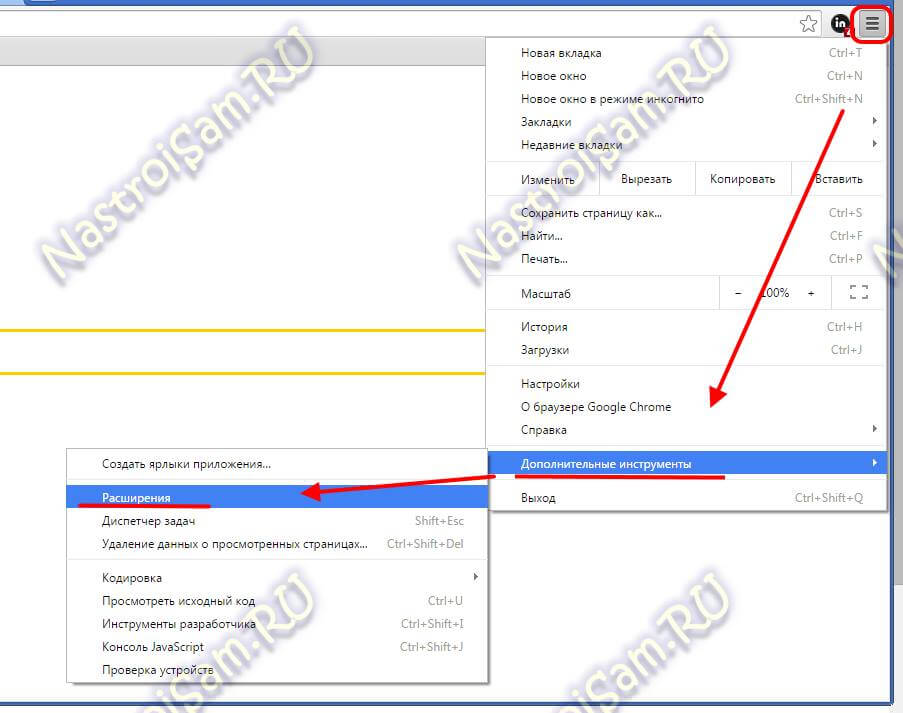
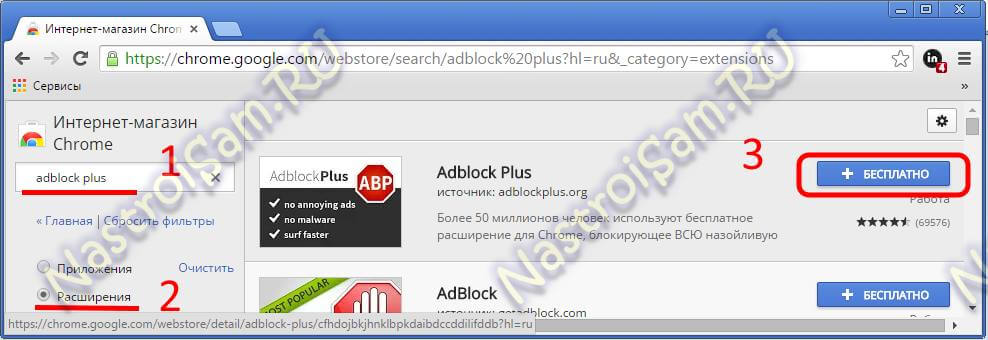
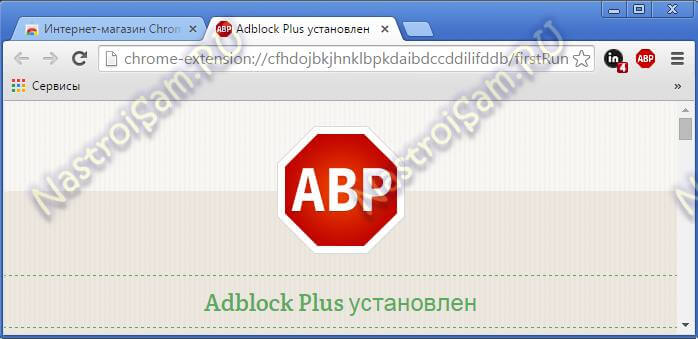
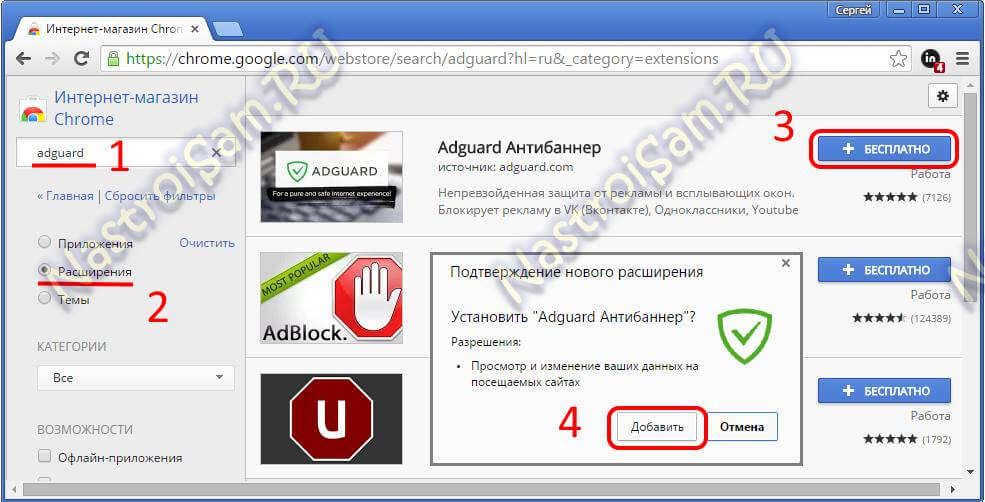
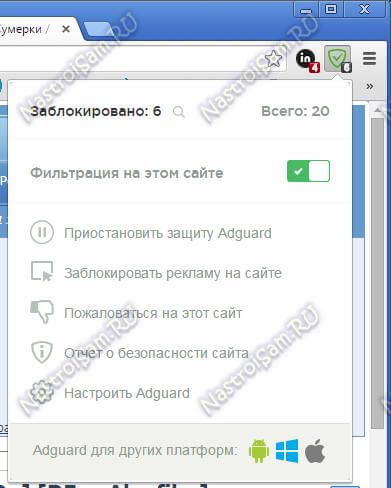
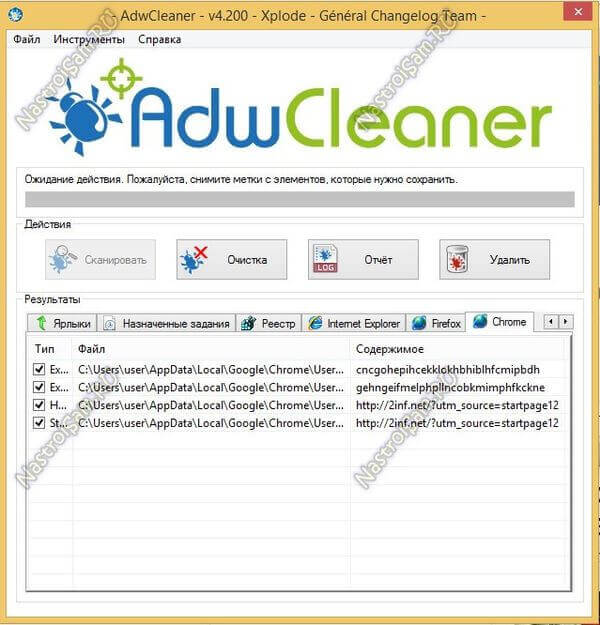
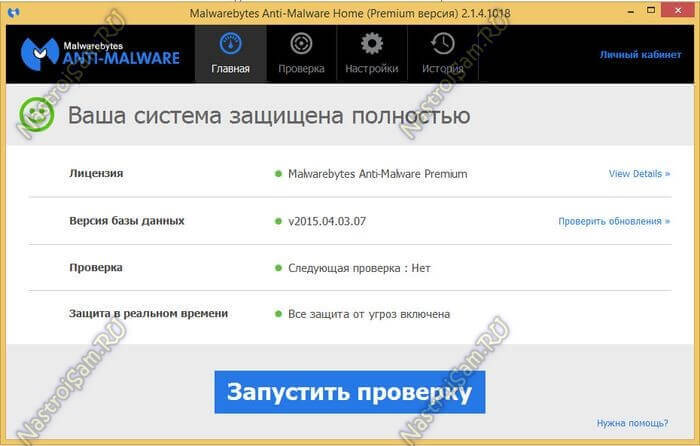
Добрый день. Добавлю ешё пару моментов:
1. CCleaner — раздел автозапуск. Показывает автозапуск системы, запускаемые расширения для всех браузеров и запланированные задачи. Лишним посмотреть это никогда не будет.
2. Universal Virus Sniffer — Программа предназначена для облегчения процесса обнаружения и уничтожения неизвестных вирусов, руткитов и буткитов.
3. Открыть свойства ярлыков всех браузеров и посмотреть, чтобы там в параметрах запуска ярлык ссылался на exe файл и не было ни какого адреса сайта.
Добрый день, XasaH. Спасибо, за очень познавательный сайт.
По теме, хотел бы добавить, что есть ещё одна прекрасная рекламорезка (теперь бесплатная) — Ad Muncher/
И да, у Вас похоже опечатка — AdwCleaner, а не AdwScanner.
Сергей- совершенно верно, опечатался. Спасибо, поправлю.
Всем привет, связка работы из расширения AdBlock и программы Ad Muncher справляются со своей задачей на отлично, всем советую.
Доброго времени, XasaH. Последнее время часто сталкиваюсь с заразой, которая прячет ярлыки браузеров, ставя им атрибуты «скрытый» и «системный», а подменяет их ярлыками, у которых в свойствах прописан какой нибудь сайт или путь к *.bat. Сама зараза убирается легко AntiMalware Bytes, батники удаляются вручную — местоположение в ярлыках. Сами ярлыки удаляются тоже, а с родных снимается атрибут «скрытый».
Да, сталкивался с такой пакостью. Приходится заново ярлыки переделывать.
Спасибо за статью и весь сайт.
открыл для себя AdwCleaner, отличная программа
В AD Block что для браузера Хром создал свои правила (они не сложные, но как оказалось весьма эффективные). Теперь баннеров вообще не вижу. И даже с удивлением узнал (как то у сестры через Оперу без плагинов по инету прогулялся) что на youtube перед роликом который хочешь посмотреть теперь реклама есть.
Для сравнения Radikal.ru:
images.netbynet.ru/img.php?7b4c2773208ae18d01072d87ff8ae88b.png (Chrome с AD Block и моими правками)
images.netbynet.ru/img.php?e338189853abadb0109f023c95abad1b.png (Чистый IE в Win 8.1. Pro).
«Opera AC» — это еще один браузер который умеет блокировать рекламу, плюс очень много полезный вещей встроено. Я сам теперь только им пользуюсь когда хожу по незнакомым сайтам.
Было бы неплохо если бы вы его протестировали и рассказали об этом браузере пользователям.
Здравствуйте,столкнулся с такой проблемой как рекламные баннеры они были везде и в социальных сетях и на youtube даже в самом google chrome перепробовал много чего и ваш способ и он не помог! Помогла программа ccleaner. Если разрешат могу кинуть ссылку ,мучился очень долго около месяца вот программа помогла пропала вся реклама вот ссылка
Спасибо, все гадкое устранил!